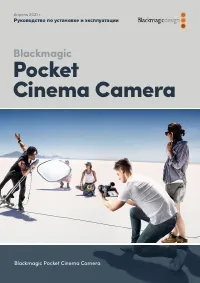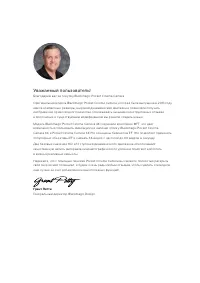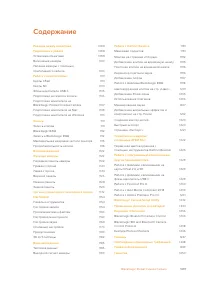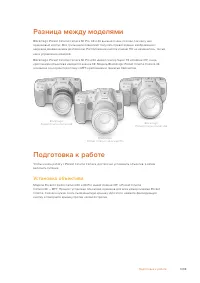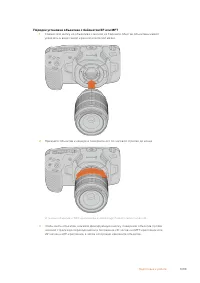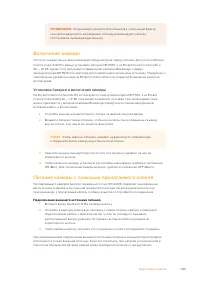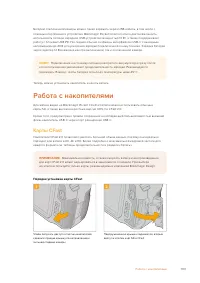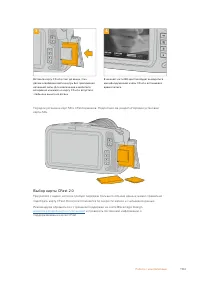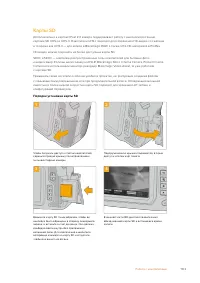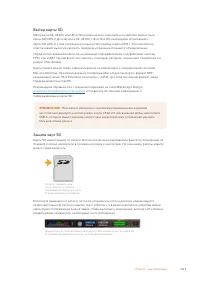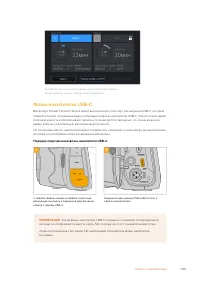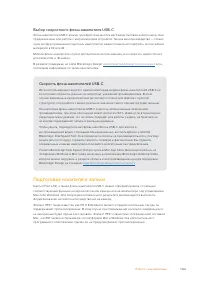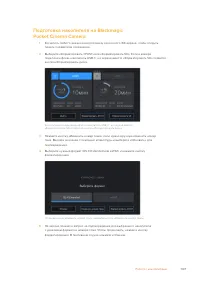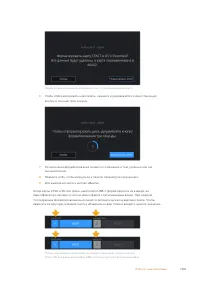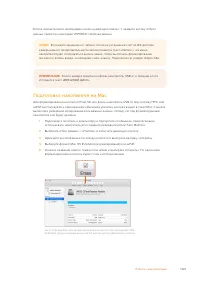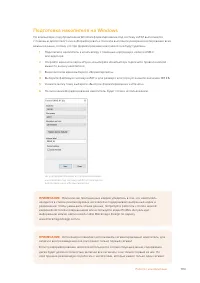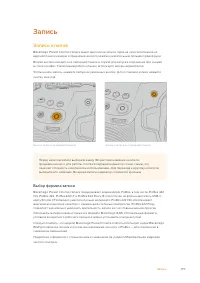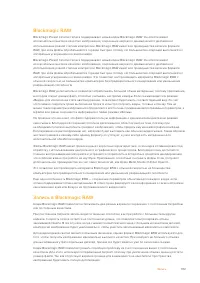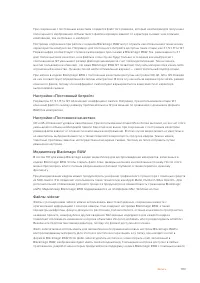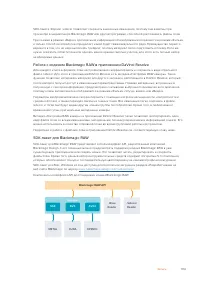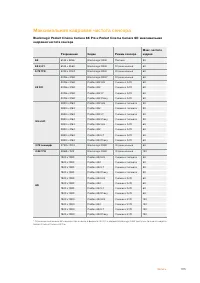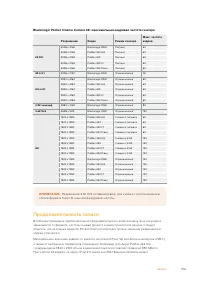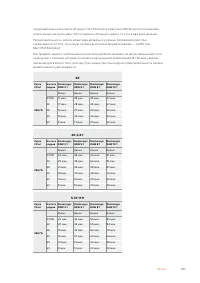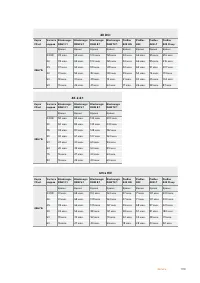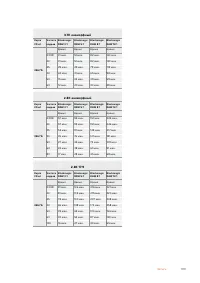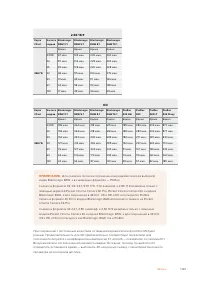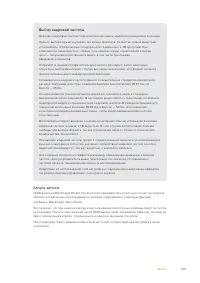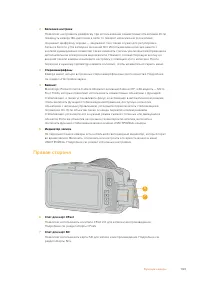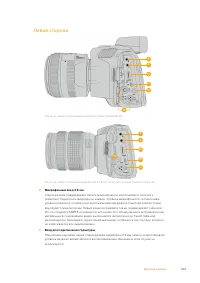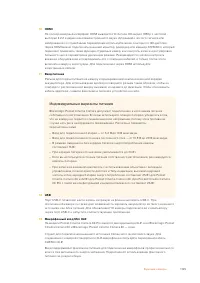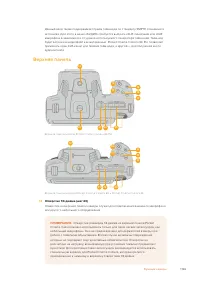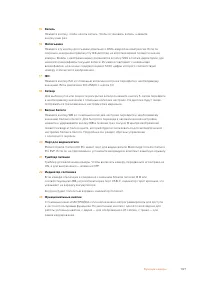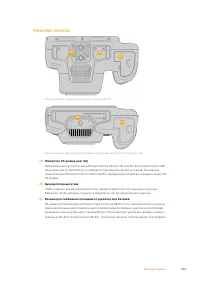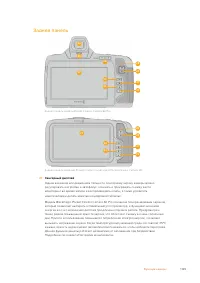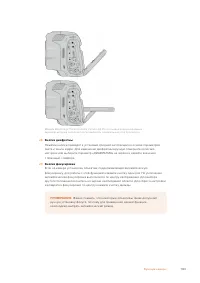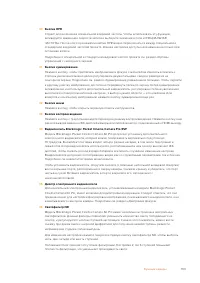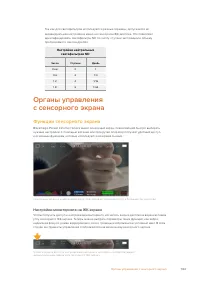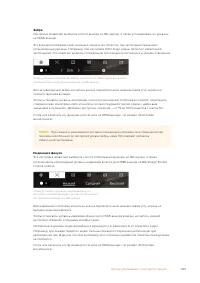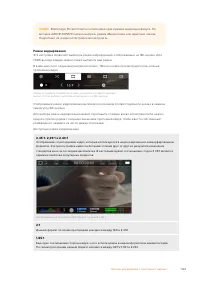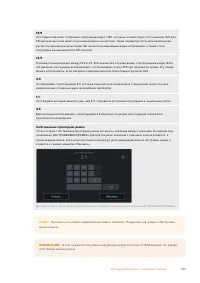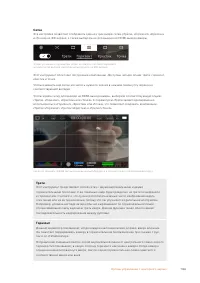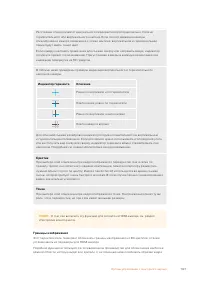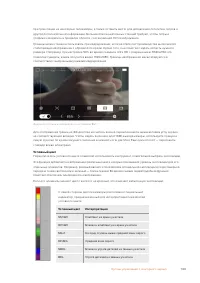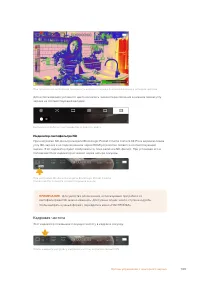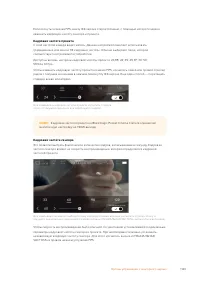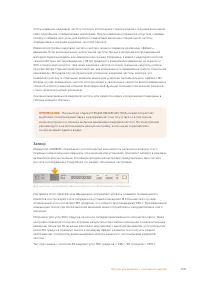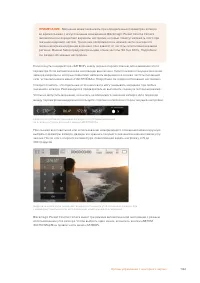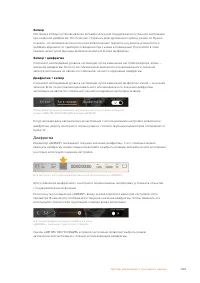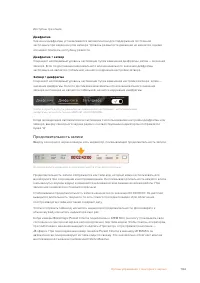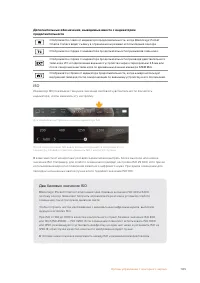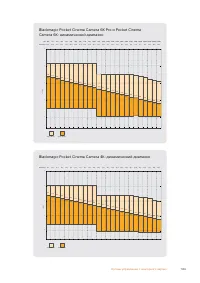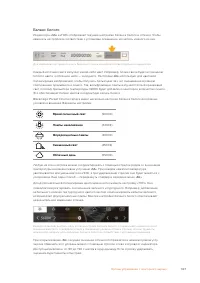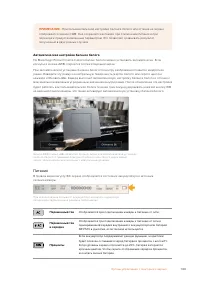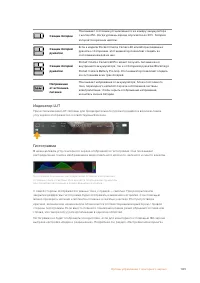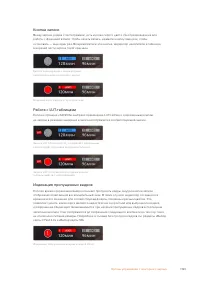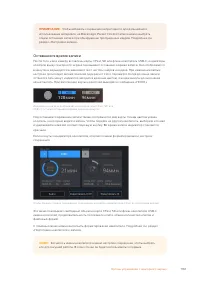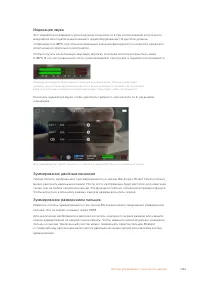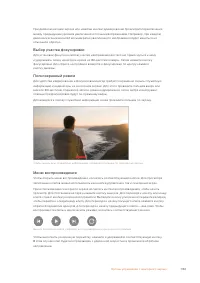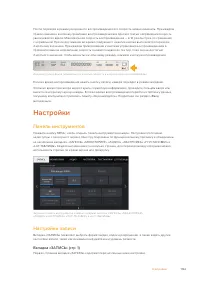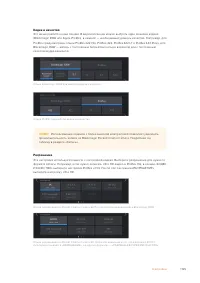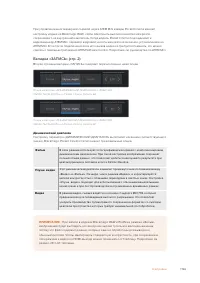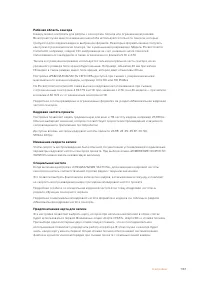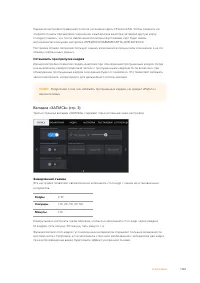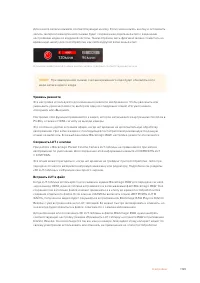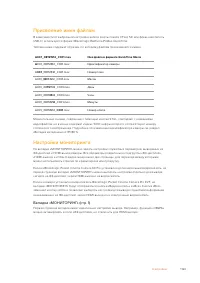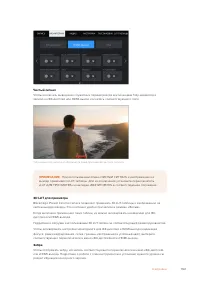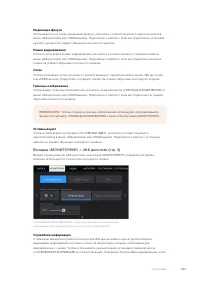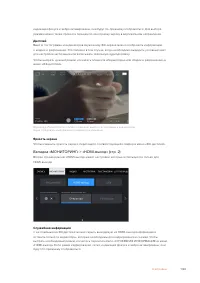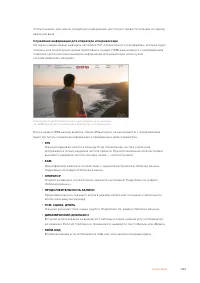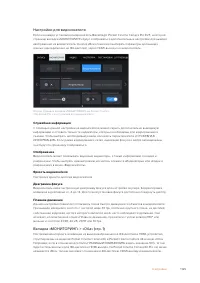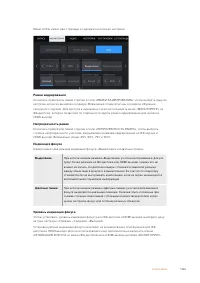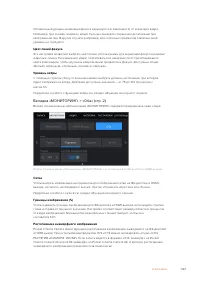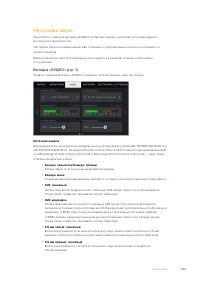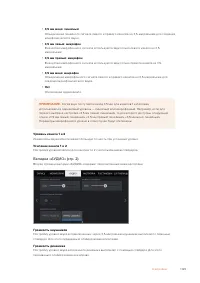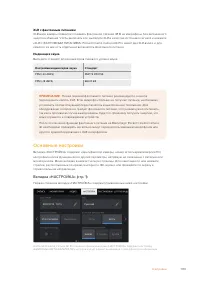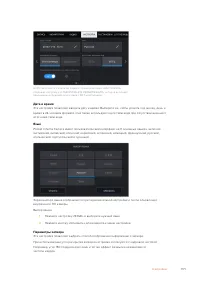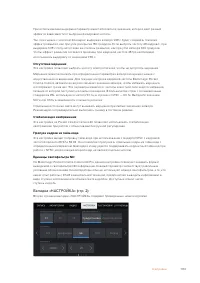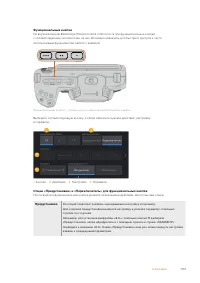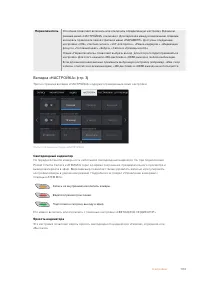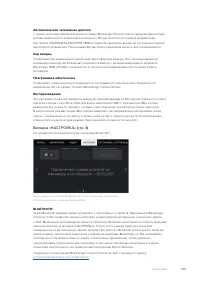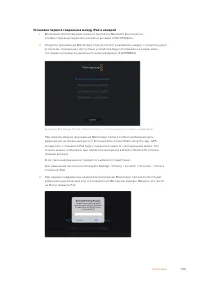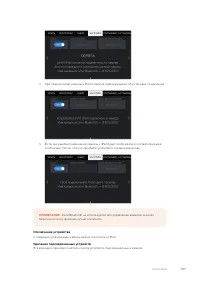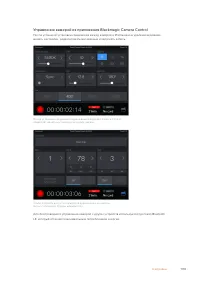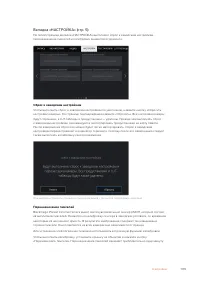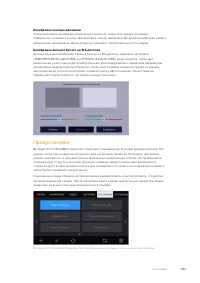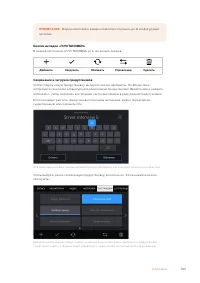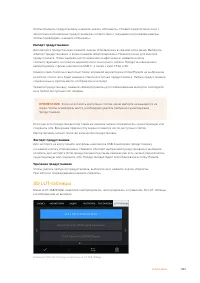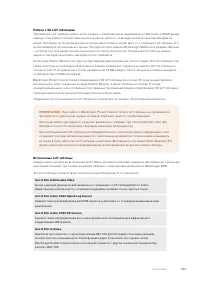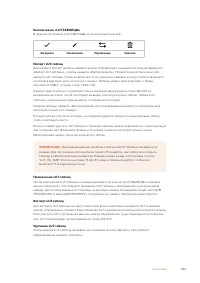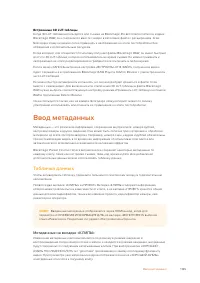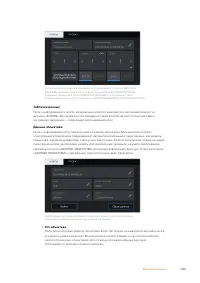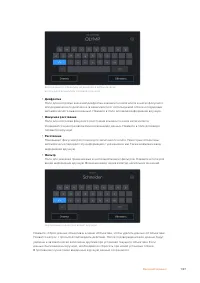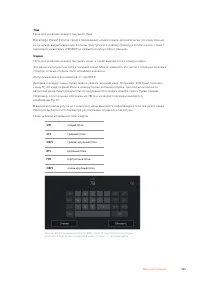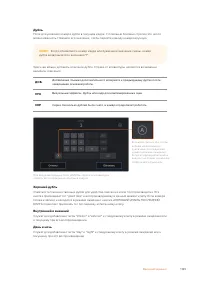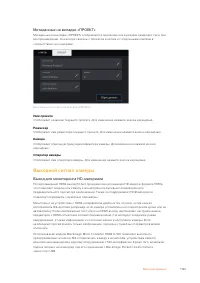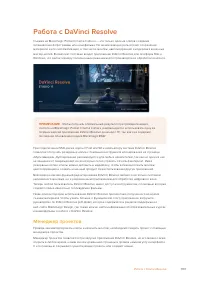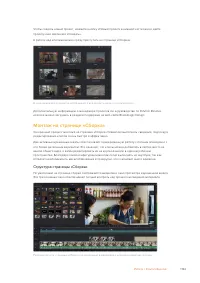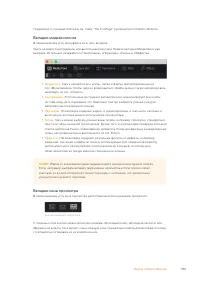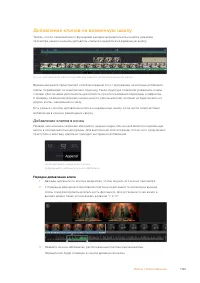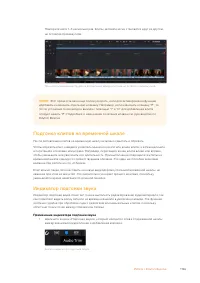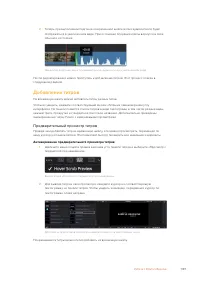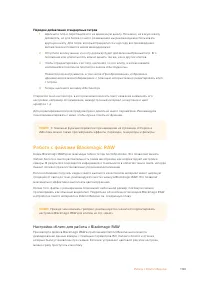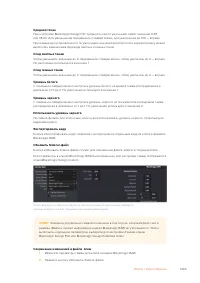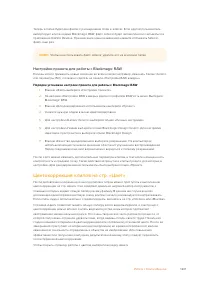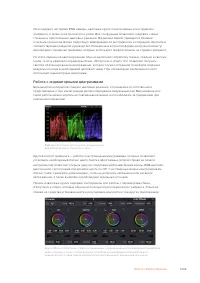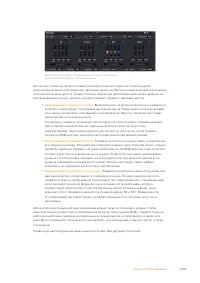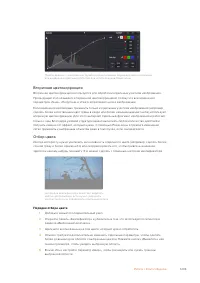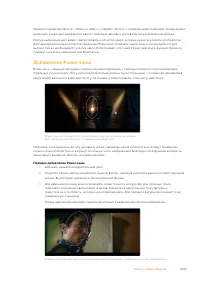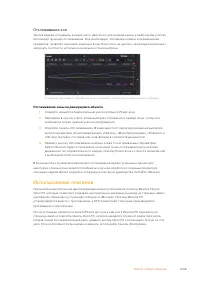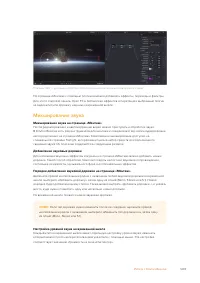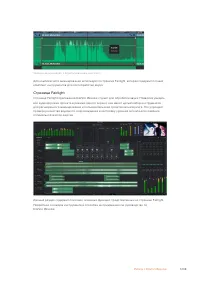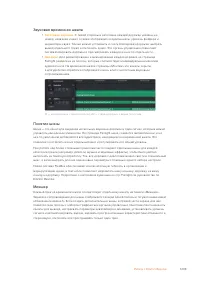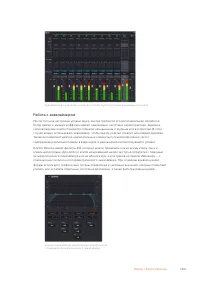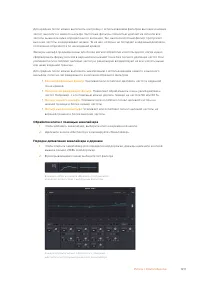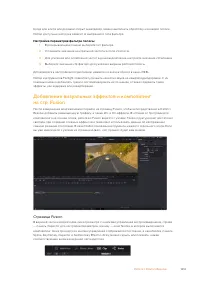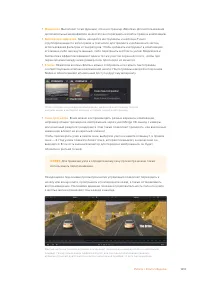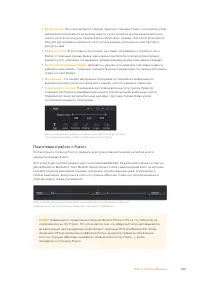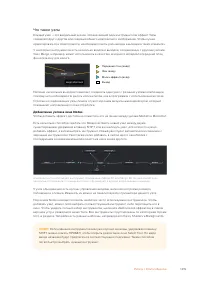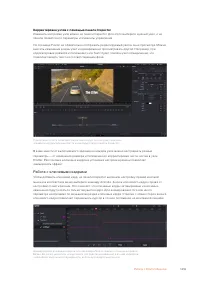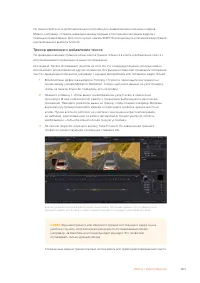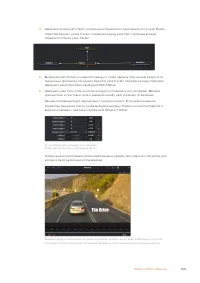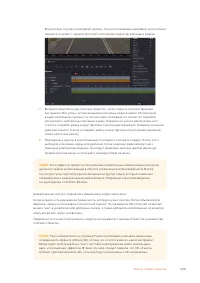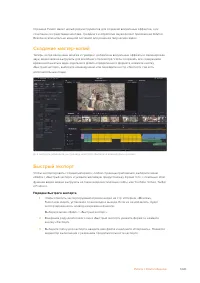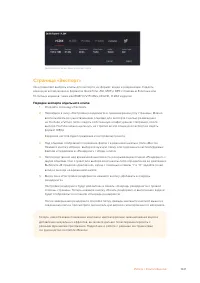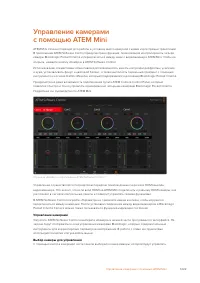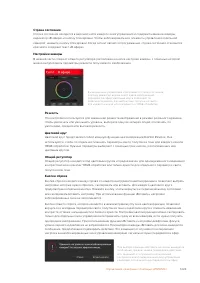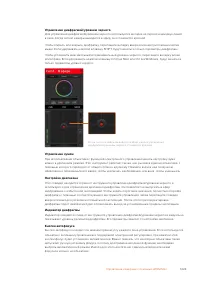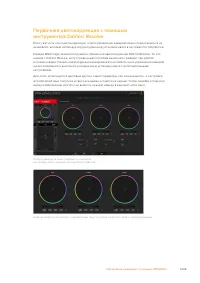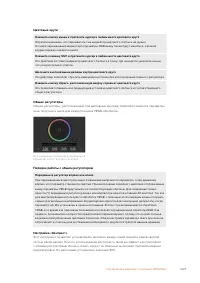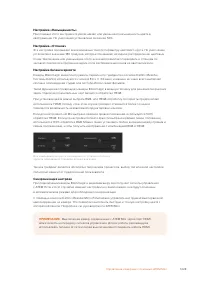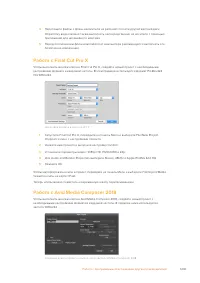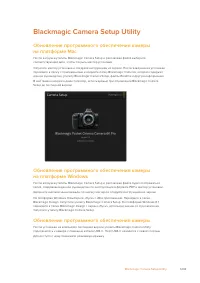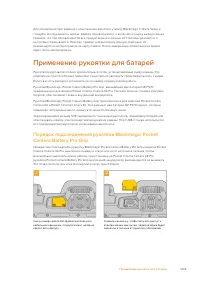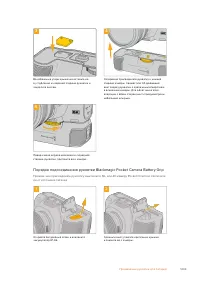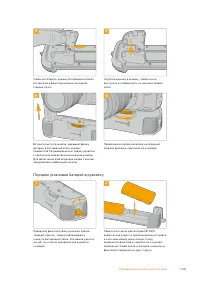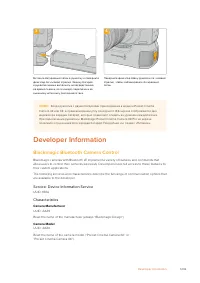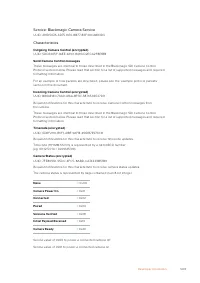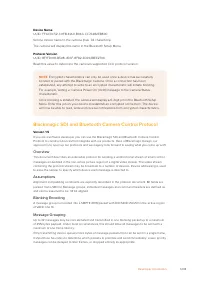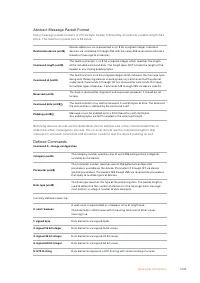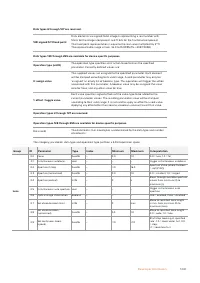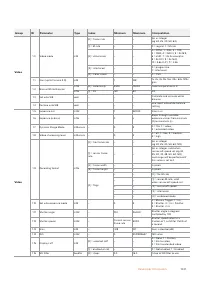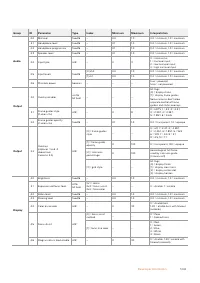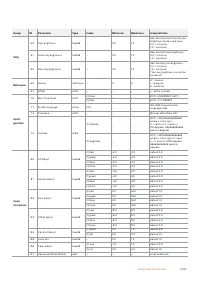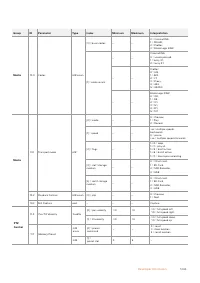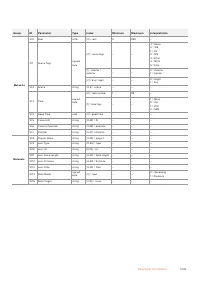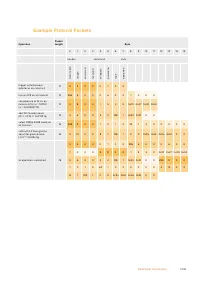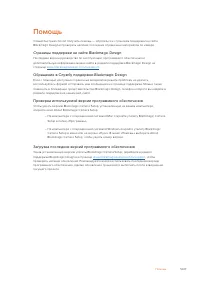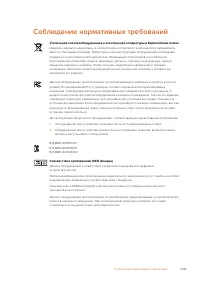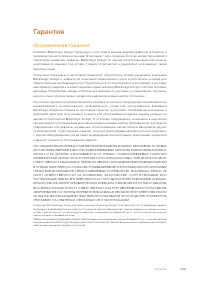Видеокамеры BLACKMAGIC Design Pocket Cinema Camera 6K Pro (CINECAMPOCHDEF06P) - инструкция пользователя по применению, эксплуатации и установке на русском языке. Мы надеемся, она поможет вам решить возникшие у вас вопросы при эксплуатации техники.
Если остались вопросы, задайте их в комментариях после инструкции.
"Загружаем инструкцию", означает, что нужно подождать пока файл загрузится и можно будет его читать онлайн. Некоторые инструкции очень большие и время их появления зависит от вашей скорости интернета.
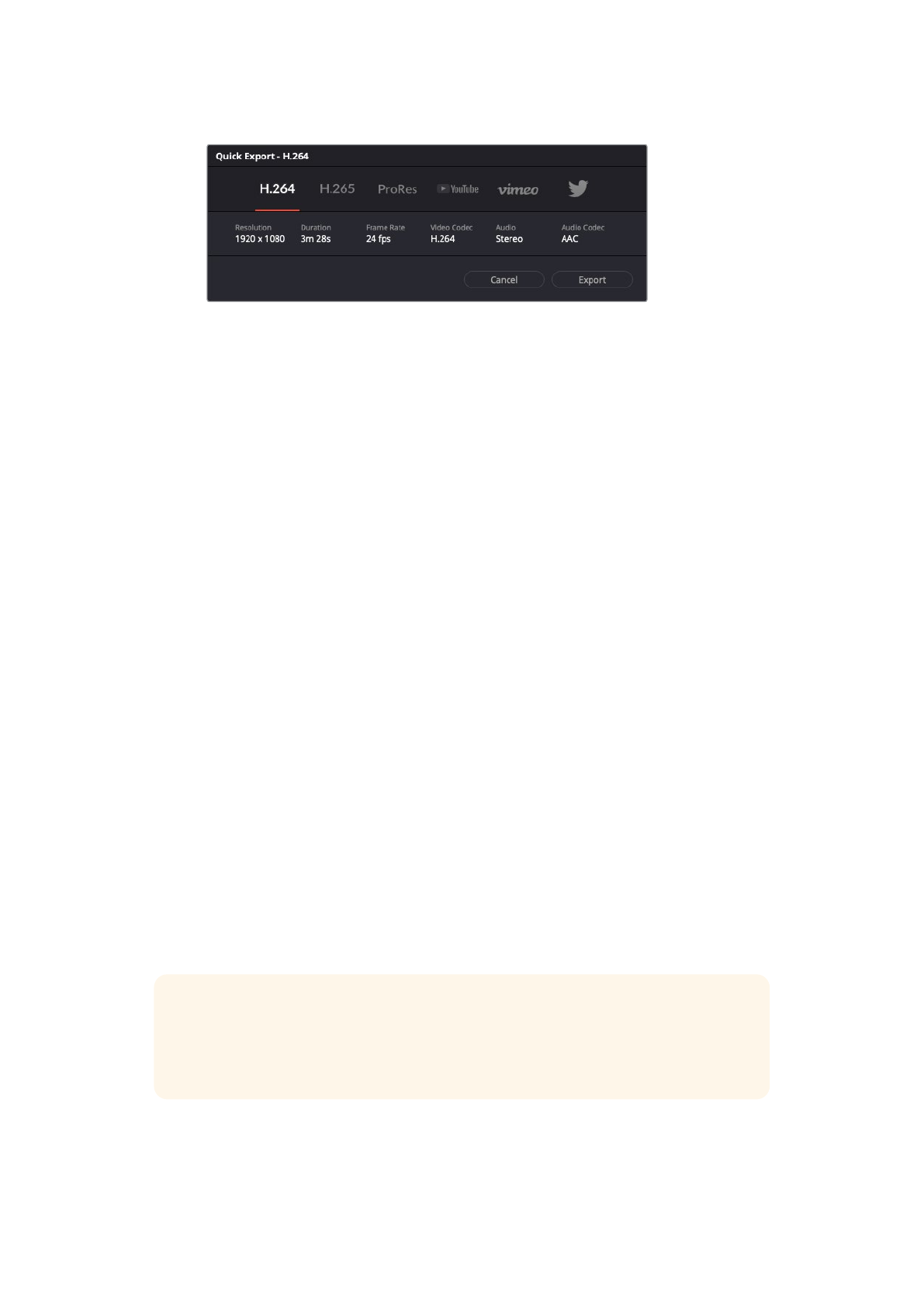
Диалоговое окно «Быстрый экспорт»
Страница «Экспорт»
Она позволяет выбрать клипы для экспорта, их формат, кодек и разрешение. Создать
конечную копию можно в форматах QuickTime, AVI, MXF и DPX с помощью 8-битных или
10-битных кодеков, таких как RGB/YUV, ProRes, DNxHD, H.264 и другие.
Порядок экспорта отдельного клипа
1
Откройте страницу «Экспорт».
2
Перейдите к окну «Настройки рендеринга» в левом верхнем углу страницы. Можно
воспользоваться существующими опциями для экспорта с целью размещения
на YouTube и Vimeo либо создать собственную конфигурацию. Например, после
выбора YouTube можно щелкнуть на стрелке возле опции для экспорта и задать
формат 1080p.
Кадровая частота будет привязана к настройкам проекта.
3
Под опциями отображается название файла с временной шкалы и поле «Место».
Нажмите кнопку «Обзор», выберите нужную папку для сохранения экспортируемых
файлов и перейдите в «Рендеринг» > «Един. клипа».
4
Непосредственно над временной шкалой есть раскрывающееся меню «Рендеринг» с
двумя опциями. Оно служит для выбора всей шкалы либо определения ее диапазона.
Выберите «В пределах диапазона», затем с помощью клавиш “I” и “O” задайте точки
входа и выхода на временной шкале.
5
Внизу окна «Настройки рендеринга» нажмите кнопку «Добавить в очередь
рендеринга».
Настройки рендеринга будут добавлены в панель «Очередь рендеринга» с правой
стороны страницы. Теперь нажмите кнопку «Начать рендеринг» и выполнение задачи
будет отображаться на панели «Очередь рендеринга».
После завершения рендеринга откройте папку, дважды щелкните кнопкой мыши на
созданном клипе и просмотрите окончательную версию смонтированного материала.
Теперь, имея базовое понимание монтажа и цветокоррекции, микширования звука и
добавления визуальных эффектов, вы можете дальше поэкспериментировать с
разными функциями приложения. Подробнее о работе с разными инструментами
см. руководство по DaVinci Resolve.
1221
Работа с DaVinci Resolve